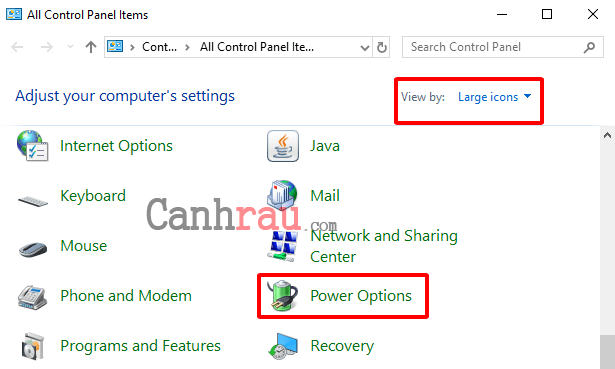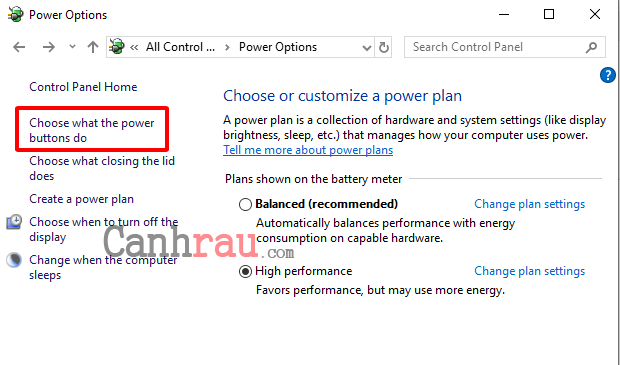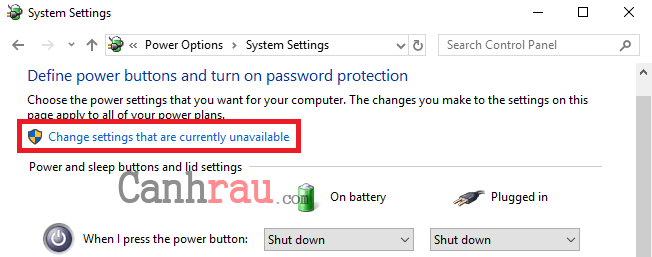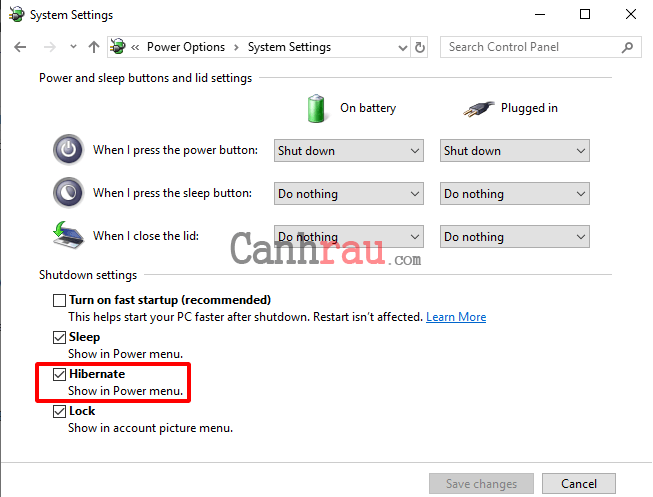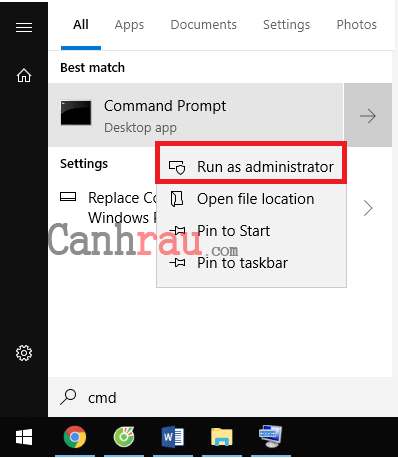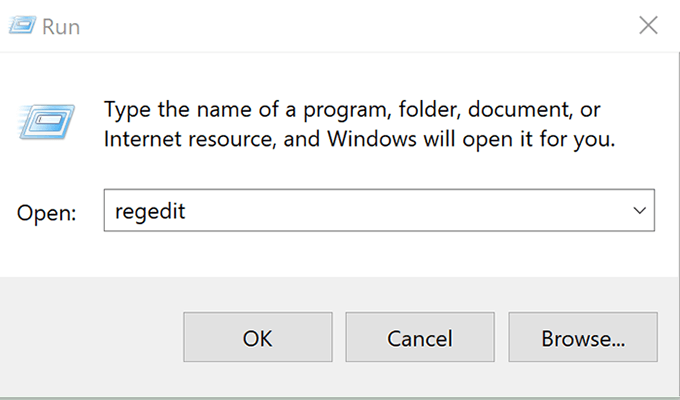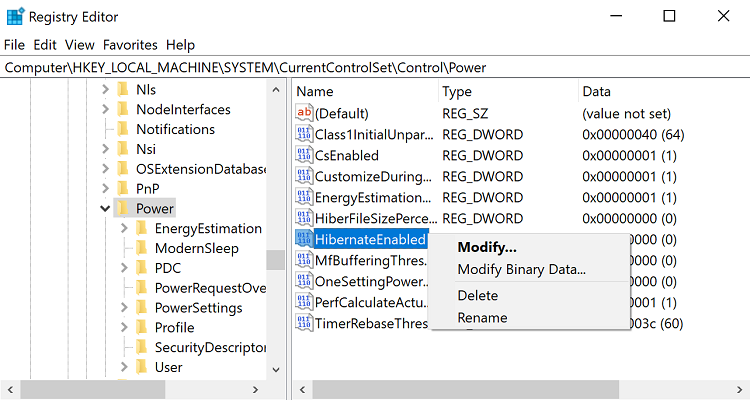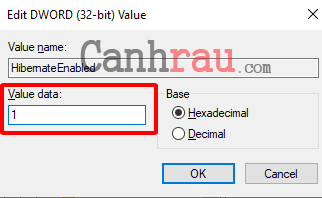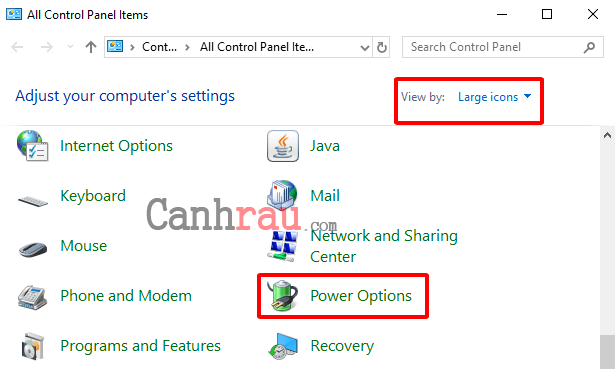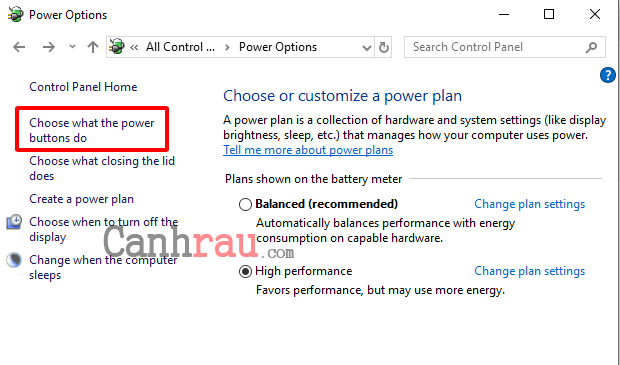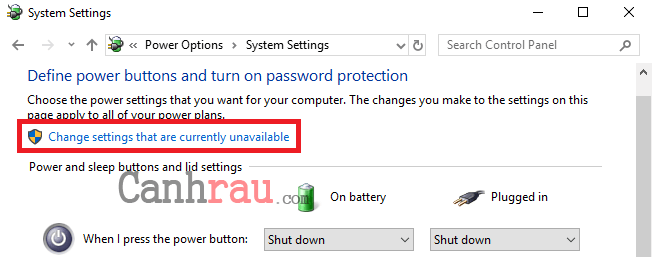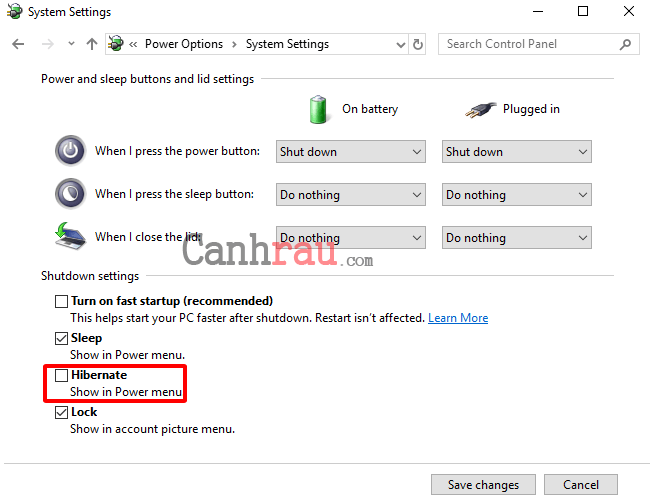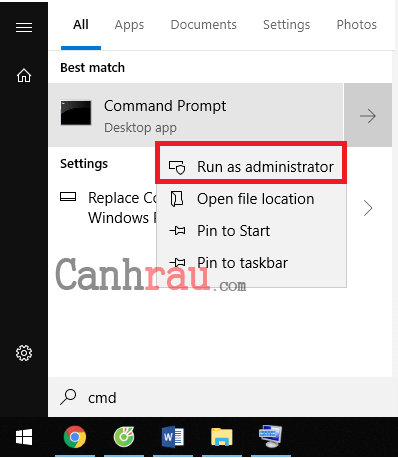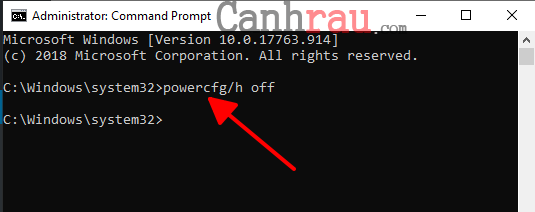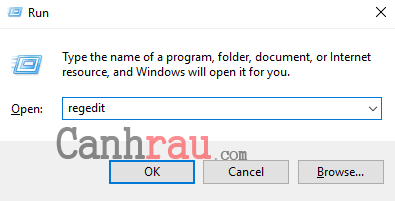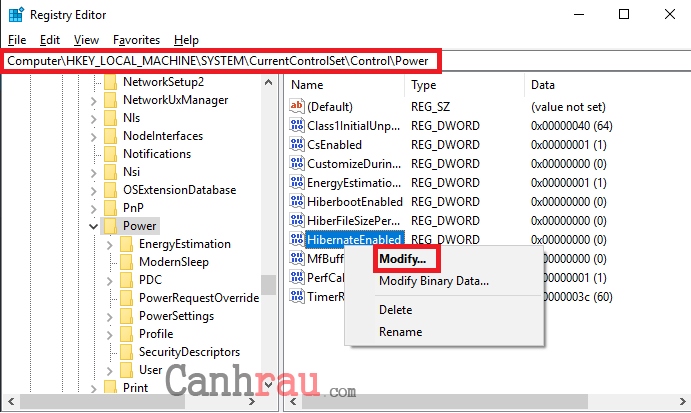Bạn có biết cách tắt chế độ ngủ đông Windows 10 hay không? Có rất nhiều người dùng muốn vô hiệu hóa chế độ Hibernate trên Windows 10 nhưng họ lại không biết cách thực hiện như thế nào? Trong bài viết hôm nay, chúng tôi sẽ hướng dẫn cho bạn 3 cách tắt chế độ Hibernate Windows 10 từng bước thật chi tiết.
Vậy thì Hibernate là gì? Tại sao hầu hết người dùng Windows lại muốn tắt chế độ ngủ đông? Trước khi đi vào các bước hướng dẫn cách tắt chế độ ngủ đông Windows 10, đây là phần giới thiệu ngắn gọn về chế độ Hibernate Windows 10.
Nội dung chính:
Chế độ Hibernate trong Windows 10 là gì?
Chế độ Hibernate (chế độ ngủ đông) là một chế độ tắt máy tính trong hệ điều hành Windows. Phân biệt với chế độ Sleep và Shutdown của máy tính, khi bạn lựa chọn chế độ này, máy tính sẽ tắt hoàn toàn và không tiêu thụ điện năng. Quan trọng nhất, mọi ứng dụng, tập tin, video vẫn còn nguyên khi sử dụng lại.
Hiternate là một trạng thái ngủ đông mà trong đó Windows sẽ lưu trạng thái hoạt động hiện tại và tự tắt để nó không cần sử dụng nguồn điện nữa. Nói một cách đơn giản hơn, khi bạn cài đặt chế độ ngủ đông cho máy tính, hệ thống sẽ chụp nhanh các tập tin và ứng dụng bạn đang dùng. Và lưu nhanh nó vào ổ cứng trước khi shutdown. Chính vì thế, vào lần tới khi PC được khởi động lại thì tất cả các file và chương trình sẽ được khôi phục về trạng thái trước khi bắt đầu ngủ đông.
Lý do bởi vì khi sử dụng chế độ Hibernate, nhật ký hoạt động của máy tính điều được lưu trữ trên ổ cứng HDD hoặc SSD của máy tính chứ không phải được lưu trữ trên RAM như ở chế độ Sleep. Ngay khi bạn sử dụng lại, mọi dữ liệu sẽ được nhanh chóng di chuyển từ ổ cứng máy tính qua RAM và bạn đã có thể tiếp tục phần công việc còn dang dở của mình một cách nhanh chóng.
Chà, có vẻ như chế độ Hibernate là một giải pháp hoàn hảo khi bạn không có nhu cầu sử dụng PC của mình trong một khoảng thời gian ngắn. Nhưng tại sao người dùng lại muốn tắt chế độ ngủ đông trong Windows 10? Mời bạn hãy theo dõi phần tiếp theo của bài viết.
Cách bật Hibernate trên Windows 10
Sau đây Canh Rau sẽ giới thiệu đến các bạn 3 cách nhanh nhất để có thể bật chế độ Hibernate (ngủ đông) trên chiếc PC Windows 10 một cách chi tiết.
Bật Hibernate bằng Control Panel
Bước 1: Mở Control Panel, sau đó chọn tính năng Power Options.
Bước 2: Trong cửa sổ Power Options, chọn tính năng Choose what the power button do.
Bước 3: Chọn tiếp Change settings that are currently unavailable.
Bước 4: Đánh dấu vào ô Hibernate để bật tính năng Hibernate trên Windows 10 sau đó nhấn Save changes để lưu lại.
Kích hoạt chế độ Hibernate bằng lệnh trong Command Prompt
Để bật chế độ ngủ đông trên Windows 10 bằng công cụ Command Prompt, bạn có thể làm theo các bước sau:
Bước 1: Trong hộp tìm kiếm Cortana của Windows 10, bạn nhập cmd.
Bước 2: Trong các quả tìm kiếm được hiển thị, bạn nhấp chuột phải vào Command Prompt và chọn Run as Administrator.
Bước 3: Trong cửa sổ Command Prompt vừa được hiển thị, bạn gõ dòng lệnh powercfg.exe /hibernate on và nhấn Enter.
Bước 4: Gõ Exit và nhấn Enter để thoát khỏi cửa sổ Command Prompt.
Sử dụng Registry Editor để mở chế độ Hibernate
Bước 1: Nhấn tổ hợp phím Windows + R để mở hộp thoại Run, sau đó nhập vào regedit, rồi nhấnEnter.
Bước 2: Bên trong giao diện Registry Editor, điều hướng tới vị trí sau:
HKEY_LOCAL_MACHINE\SYSTEM\CurrentControlSet\Control\PowerỞ bảng bên phải, nhấn chuột phải -> Modify tập tin HibernateEnabled.
Bước 3: Để bật chế độ ngủ đông Hibernate nhập vào 1 tại Value Data.Sau đó nhấn OK.
Bước 4: Khởi động lại máy để bật tính năng Hibernate bằng Registry Editor.
Cách tắt chế độ Hibernate trên Windows 10
Nếu như cảm thấy chế độ Hibernate không phù hợp với bản thân mình sử dụng trên Windows 10, bạn có thể thoải mái tắt đi chúng theo như một trong các hướng dẫn sau.
Tắt chế độ Hibernate bằng Control Panel
Để có thể kiểm tra haytắt chế độ Hibernate bằng Control Panel trên Windows 10. Bạn hãy thực hiện tuần tự các bước sau đây:
Bước 1: Bạn vào giao diện của Control Panel. Sau đó lựa chọn biểu tượng Power Options.
Bước 2: Lựa chọn tùy chọnChoose What The Power Buttons Do nằm ở cột bên trái của cửa sổ Power Options.
Bước 3: Tiếp tục chọn tùy chọn Change Settings That Are Currently Unavailable.
Bước 4: Kéo xuống phía dưới, bạn sẽ tìm thấy một mục có tên là Shutdown settings. Bạn hãy tắt đánh dấu tại mục Hibernate. Sau đó chọn Save Changes để hoàn tất.
Tắt Hibernate bằng lệnh với Command Prompt
Nếu như bạn gặp khó khăn trong việc cài đặt lựa chọn Power Options thì có thể sử dụng cmd để tắt chế độ Hibernate Windows 10 như một phương pháp thay thế.
Bước 1: Nhập cmd vào hộp tìm kiếm Cortana của Windows 10 và lựa chọn Command Prompt, tiếp đến bạn chọn Run as administrator.
Bước 2: Bạn gõ vào dòng lệnh powercfg/h off sau đó Enter để bắt đầu tắt chế độ ngủ đông Hibernate trên Windows 10.
Bước 3: Khởi động lại máy tính của bạn.
Tắt Hibernate bằng Registry Editor
Bước 1: Nhấn tổ hợp phím Windows + R để mở hộp thoại Run, nhập regedit vào ô tìm kiếm và nhấn Enter.
Bước 2: Bên trong giao diện Registry Editor, điều hướng tới vị trí sau:
HKEY_LOCAL_MACHINE\SYSTEM\CurrentControlSet\Control\PowerNhấn chuột phải vào HibernateEnabled và chọn Modify vào bảng tính năng bên phải.
Bước 3: Nếu muốn tắt chế độ Hibernate thì bạn hãy nhập 0 tại khung Value Data. Tiếp đến nhấn OK để lưu lại.
Bước 4: Khởi động lại máy để tắt tính năng Hibernate trong Windows 10 bằng Registry Editor.
Vì sao không thể bật chế độ ngủ đông trên Windows 10?
Có nhiều lý do có thể khiến các bạn không thể bật chế độ Hibernate Win 10 cũng như tắt chế độ sleep của Windows 10 Dưới đây là một vài nguyên nhân chính gây ảnh hưởng trực tiếp.
- Card đồ hoạ VGA không hỗ trợ chế độ Sleep hay Hibernate: Nếu như bạn đang sử dụng các dòng Máy tính, Laptop thế hệ cũ thì điều này hoàn toàn có thể xảy ra. Tuy nhiên, bạn vẫn có thể thử bằng cách lên trên Website của hãng sản xuất tìm kiếm driver mới nhất để update cho máy tính của mình.
- Chế độ Sleep và Hibernate đã bị vô hiệu hoá trong BIOS: Để khắc phục vấn đề này thì bạn hãy tiến hành Restart lại máy và vào ngay chế độ BIOS để mở lại tính năng này.
- Bạn chỉ nhìn thấy chế độ Sleep mà không thấy chế độ Hibernate: Có khả năng máy tính của bạn đã được kích hoạt chế độ Hybrid Sleep để thay thế cho tính năng Hibernate.
Khi nào nên sử dụng chế độ ngủ đông Hibernate Win 10?
Nếu như bạn có công việc đột xuất, cần phải rời khỏi máy tính vài giờ liền hay thậm chí là vài ngày thì chế độ Hibernate Win 10 là chế độ mà bạn nên suy nghĩ đến đầu tiên. Lợi thế lớn nhất của chế độ này chính là không tiêu thụ điện năng. Chỉ có một điểm trừ đáng lưu ý, đó là thời gian mở máy sẽ lâu hơn chế độ Sleep.
Sau khi đọc hết bài viết này, chắc hẳn bạn đã biết cách tắt chế độ ngủ đông Windows 10, cũng như cách bật nó lại trên PC. Nếu như bạn bất cứ câu hỏi nào về cách tắt chế độ Hibernate Windows 10, vui lòng để lại lời nhắn trong phần comment bên dưới cho chúng tôi biết nhé.
Có thể bạn quan tâm:
- Top 22 phần mềm hay cho máy tính Windows 10
- Top 5 phần mềm xem ảnh tốt nhất trên Windows 10
- Hướng dẫn cách chỉnh độ sáng màn hình máy tính Windows 10/8.1/7
- Hướng dẫn cách tắt chế độ Update Windows 10